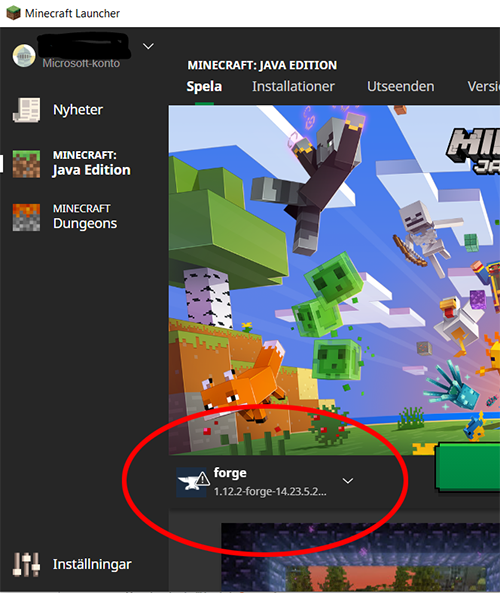Asennusopas
Tältä sivulta löytyy opas BetterGeon asentamiseen. Modien asentaminen peleihin voi usein olla mutkikasta, ja Minecraft ei ole tässä suhteessa poikkeus. Nämä kuusi vaihetta ja kuvaa tekevät asentamisesta helpompaa.
Alempana löytyvät ohjeet tiettyjä harjoituksia ja luentoja varten tarvittujen erikoiskarttojen ja ominaisuuksien asentamiseen.
Asennusopas vaatii, että tietokoneelle on asennettu Minecraftin Java-versio. Se löytyy osoitteesta minecraft.net.
Vaihe 1: Lataa Forge
Aloita lataamalla modinhallintatyökalu Minecraft Forge. Forgen avulla on mahdollista käyttää modeja Minecraftin kanssa, ja se vaaditaan BetterGeon pelaamiseen. BetterGeo käyttää versiota 1.7.10, ja sinun on ladattava tämä versio Forgesta. Löydät Forgen allaolevan linkin kautta:
https://files.minecraftforge.net/maven/net/minecraftforge/forge/index_1.7.10.html
Napsauta linkkiä ja lataa Windows-asennuspaketti ("Installer") "Download Recommended"-välilehdeltä. Näytölle saattaa ilmestyä mainoksen sisältävä ponnahdusikkuna, mutta voit sulkea sen napsauttamalla "Skip"-linkkiä sen oikeassa yläkulmassa.
Vaihe 2: Asenna Forge
Kun olet ladannut asennuspaketin, sinun pitää avata se.
Huom! Jos tietokoneellasi ei ole asennettuna Javaa, näytölle voi ilmestyä ikkuna, joka kehottaa sinua lataamaan Javan. Napsauta linkkiä ja lataa Java. Minecraft ja BetterGeo tarvitsevat Javaa. Kun olet asentanut Javan, käynnistä Forgen asennusohjelma uudelleen.
Forgen asennusohjelma antaa sinulle kolme vaihtoehtoa: Install client (Asenna asiakasohjelma), Install server (Asenna palvein) ja Extract (Pura). Valitse Install client. Forge asentuu, ja kun asennus on valmis, näytölle tulee siitä ilmoitus. Napsauta OK.
Vaihe 3: Käynnistä Forge
Ennen kuin asennat BetterGeon tai muita modeja, sinun pitää käynnistää Minecraft (Forgen kanssa) kerran. Tee tämä käynnistämällä Minecraft ja napsauttamalla "Forge"-profiilia oikealla olevan kuvan mukaisesti. Kun Forge-profiili on aktiivinen, napsauta "Play" (Pelaa). Minecraft asentaa muutaman tiedoston lisää ja käynnistyy.
Kun Minecraft on käynnistynyt, voit sulkea sen suorittaaksesi loput vaiheet.
Vaihe 4: Lataa BetterGeo
Lataa BetterGeo alla olevasta linkistä:
https://www.curseforge.com/minecraft/mc-mods/bettergeo/files/3490653
BetterGeon asentaminen vaatii juuri ladatun tiedoston siirtämistä oikeaan kansioon. Tämä tehdään seuraavan vaiheen ohjeita noudattaen.
Vaihe 5: Paikanna Minecraftin kansio
Minecraftin modien asentaminen vaatii Minecraftin asennuskansion löytämisen. Tämä on helpointa Windowsin "Suorita"-työkalun avulla. Etsi "Suorita" tai käytä näppäinkomentoa painamalla samanaikaisesti Windows-näppäintä ja R-näppäintä.
Kirjoita Suorita-kenttään: %appdata%/.minecraft
Napsauta OK. Minecraftin kansio avautuu.
Vaihe 6: Asenna BetterGeo
Vaiheessa 4 lataamasi BetterGeo-tiedosto pitää siirtää "mods"-kansioon, joka sijaitsee vaiheessa 5 avatussa kansiossa. Kopioi ja liitä tiedosto "mods"-kansioon.
Voit nyt käynnistää Minecraftin uudelleen samalla tavoin kuin vaiheessa 3. Jos luot uuden maailman, se käyttää BetterGeoa!
Lisäominaisuuksien asentaminen
ResetMap-modin asentaminen
ResetMap-modi on hyvä modi, jonka avulla voit käynnistää pelin erityisestä tallennustiedostosta useita kertoja. Tätä modia suositellaan kaikkiin BetterGeoEdun luentoihin ja harjoituksiin.
Voit ladata modin alla olevasta linkistä:
https://www.curseforge.com/minecraft/mc-mods/hardcore-map-reset/files/2248866
Napsauta "Download" ja siirrä tiedosto "mods"-kansioon samalla tavoin kuin vaiheessa 6 yllä. Kun käynnistät pelin ensimmäisen kerran ResetMap-modin kanssa, peli luo uuden kansion. Tämän kansion nimi on "maps" (kartat; katso kuva oikealla). Voit kopioida tähän kansioon karttoja ja tallennustiedostoja, joita tarvit BetterGeoEdun luennoilla ja harjoituksissa.
Tähän kansioon kopioituihin karttoihin ja tallennustiedostoihin pääsee käsiksi käynnistämällä Minecraft ja napsauttamalla "Singleplayer" (Yksinpeli). Valitse "Create from Template" (Luo mallista) oikeasta alakulmasta (katso kuva).
"Create from Template" -painike avaa valikon, josta voit valita kartan tai tallennustiedoston, jota haluat pelata. Valitse jokin niistä, kirjoita nimi ja napsauta "Create New World" (Luo uusi maailma). Peli alkaa nyt kyseisetä erityisestä tallennuspisteestä. Kun tallennat pelin, saat erillisen tallennustiedoston, joka löytyy suoraan valikosta "Singleplayer" (Yksinpeli) -vaihtoehdon alta. Voit aina käynnistää luennon tai harjoituksen alusta "Create from Template" -valinnan avulla.